Pour la plupart des modèles SketchUp, l'unité de mesure choisie est essentielle à la réussite de votre projet final. Dans SketchUp, vous pouvez contrôler les unités de mesure utilisées pour chaque modèle que vous créez.
Unités et précision dans les infos sur le modèle (Model Info)
Model Info (Infos sur le modèle) vous permet d'afficher et de modifier les unités de mesure de votre modèle. Pour accéder à ces paramètres, sélectionnez Window > Model Info (Fenêtre > Infos sur le modèle) puis Units (Unités) dans les options figurant à gauche.
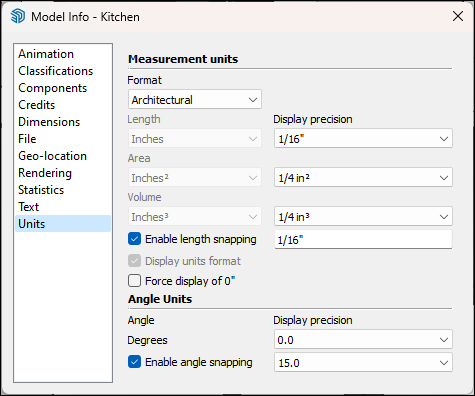
Cette section contient les options suivantes :
- Format : choisissez le format souhaité : Architectural, Decimal, Engineering, ou Fractional (Architectural, Décimal, Ingénierie ou Fractionnel).
- Length, Area, and Volume (Longueur, surface et volume) : sélectionnez, dans les listes déroulantes, l'unité que vous préférez pour chaque type de mesure. Avec le format décimal, vous pouvez définir différentes unités de mesure décimales pour la longueur, la surface et le volume. Par exemple, la longueur peut être mesurée en centimètres, alors que la surface et le volume sont mesurés en mètres. Dans cet exemple, vous pouvez dessiner des lignes et en mesurer la longueur en centimètres par défaut, mais la surface ou le volume d'une entité est affichée en mètres.
- Display precision (Degré de précision) : pour chaque format, vous pouvez sélectionner le degré de précision des mesures. Par exemple, l'option Architectural (Architectural) permet d'affiner les mesures jusqu'à 1/64 de pouce tandis que l'option Engineering (Ingénierie) permet de choisir jusqu'à 6 décimales.
- Enable Length Snapping (Activer l'ancrage de longueur) : lorsque cette case est cochée, l'outil de dessin s'ancre à l'unité la plus proche selon le degré de précision indiqué dans le champ de texte.
- Display Units Format (Format des unités d'affichage) : cette option est disponible avec l'option Decimal (Décimal) ou Fractional (Fractionnel). Lorsque la case est cochée, l'unité apparaît dans l'infobulle. Sinon, seul le nombre apparaît.
- Force Display of 0" (Forcer l'affichage du zéro pouce) : cette option est disponible lorsque vous sélectionnez le format Architectural. Lorsque la case est cochée, les zéros de droite apparaissent dans les mesures (par exemple 3' 0" au lieu de 3').
- Angle Degrees (Degrés d'angle) : utilisez la liste déroulante pour sélectionner la précision des angles, jusqu'à trois décimales.
- Enable Angle Snapping (Activer l'ancrage angulaire) : lorsque cette case est cochée, les angles que vous dessinez ou mesurez s'ancrent à l'unité la plus proche en fonction du degré de précision indiqué dans le champ de texte.
Autres options de mesure
À mesure que vous dessinerez avec les outils de modélisation 3D de SketchUp, vous découvrirez de nombreuses façons de modéliser avec précision, de vérifier les mesures et d'étiqueter les cotations. Les outils et fonctionnalités suivants sont particulièrement utiles :
- Specify a unit in the Measurements box (Spécifier une unité dans le champ Mesures) : ce champ fonctionne différemment selon l'outil que vous utilisez. Il est situé dans le coin inférieur droit de l'interface SketchUp.
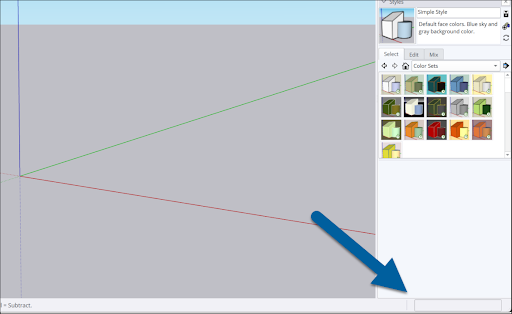
- Lorsque vous dessinez une ligne ou une forme, ce champ vous permet de spécifier les cotations précises et l'unité. Pour utiliser une unité autre que celle par défaut, vous pouvez saisir le type d'unité et la mesure. Le champ de mesure (Measurements) vous aide également à positionner les entités avec précision, à l'aide des outils Move (Déplacer) ou Flip (Retourner) par exemple. Reportez-vous aux rubriques Drawing Lines, Shapes, and 3D Objects (Dessiner des lignes, des formes et des objets 3D) ou Measuring Angles and Distances to Model Precisely (Mesurer des angles et des distances pour modéliser avec précision) pour plus de détails.
- View exact measurements in Entity Info (Afficher les mesures exactes dans le panneau Infos sur l'entité) : vous voulez connaître la longueur d'une ligne, la surface d'une face ou le volume d'un solide ? Sélectionnez simplement l'entité et ouvrez le panneau Entity Info (Infos sur l'entité), qui affiche une mesure pertinente pour l'entité sélectionnée.
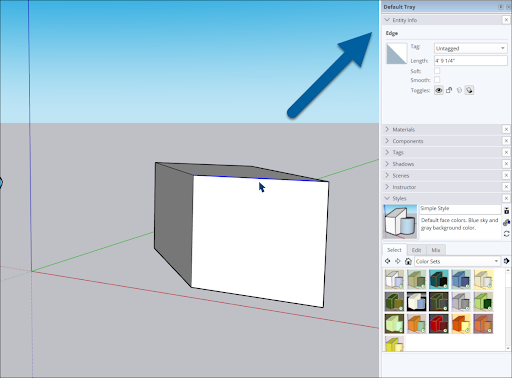
- Mark measurements with the Dimension tool (
 ) (Marquer des cotations grâce à l'outil Cotations) : les cotations sont des mesures dynamiques qui se mettent à jour automatiquement lorsque vous créez un modèle. La rubrique Adding Text, Labels, and Dimensions to a Model (Ajout de texte, d'étiquettes et de cotations à un modèle) explique en détail le fonctionnement des cotations SketchUp.
) (Marquer des cotations grâce à l'outil Cotations) : les cotations sont des mesures dynamiques qui se mettent à jour automatiquement lorsque vous créez un modèle. La rubrique Adding Text, Labels, and Dimensions to a Model (Ajout de texte, d'étiquettes et de cotations à un modèle) explique en détail le fonctionnement des cotations SketchUp. - Understand the Tape Measure and Protractor tool (Comprendre les outils Mètre et Rapporteur) : ces deux outils vous aident à modéliser avec précision. Le mètre permet également de mettre votre modèle à l'échelle.